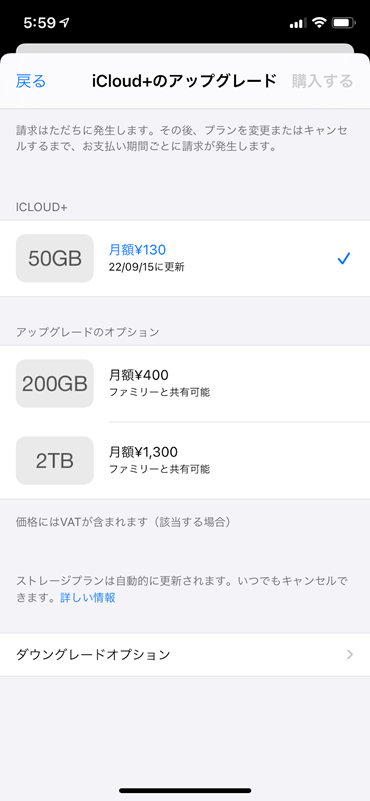※この記事はApple iPhone 11 Pro 64GB (iOS 14.4)をベースに記載しています。
Table of Contents
iCould(アイクラウド)とは?
iCloudは、AppleのiPhoneやiPadなどのiOSに標準搭載された便利なクラウドサービスです。
iPhoneやiPadといったデバイス内のデータが自動的に保存・バックアップされ、いざという時に元通り復元出来る機能ですが、無料で利用できるのは5GBの容量(ストレージ)までです。
無料で利用している際には、容量が制限間近になってくると、「iCloudストレージ残りわずか」という表示がされます。
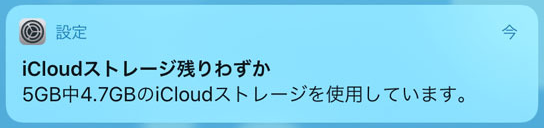
それ以上利用するには下記の表のように、有料の金額が掛かるため、無料で利用するためにはうまくやりくりをする必要があります。
iCloud+の日本の料金表(料金プラン) ※2022年9月時点
| 5GB | 無料 |
| 50GB | 130円/月 |
| 200GB | 400円/月 |
| 2TB (2000GB) | 1300円/月 |
本エントリでは、iCloudの容量でお困りの方のために、ストレージ容量を減らすノウハウをお伝えいたします。
iCloudストレージの利用量(容量)を確認する方法
まず、一番最初にiCloudのストレージがどのくらい利用されているか確認をしてみましょう。
1) ホーム画面から「設定」をタップ。
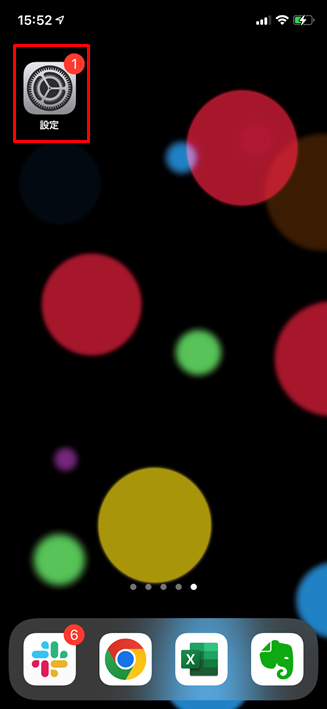
2) 設定の最上部にあるユーザー名(「Apple ID、iCloud、メディアと購入」)の部分をタップ。
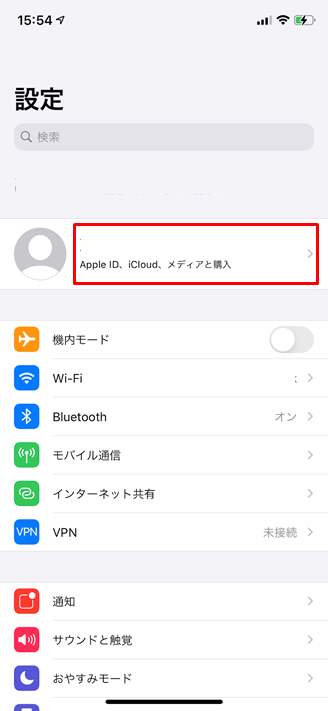
3) 「iCloud」をタップ。
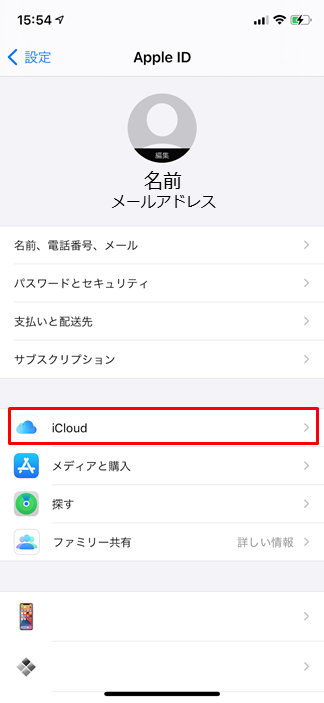
4) 「使用済み」の横に記載の数値を確認しましょう。
(自分の場合は、50GB契約しているうちの33.3GBを利用している表示になっています。)
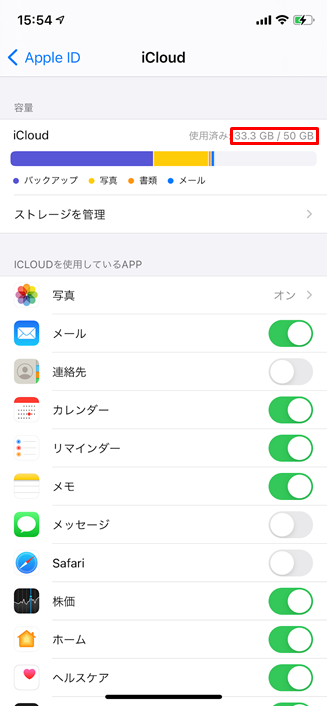
いっぱいになったiCloudストレージの容量を空ける方法
iCloudで利用されている容量を確認すると、バックアップとそれ以外の保存されているデータ(特に写真)が大抵の方はほとんどを占めていると考えられるため、その部分を空ける方法を次に紹介していきます。
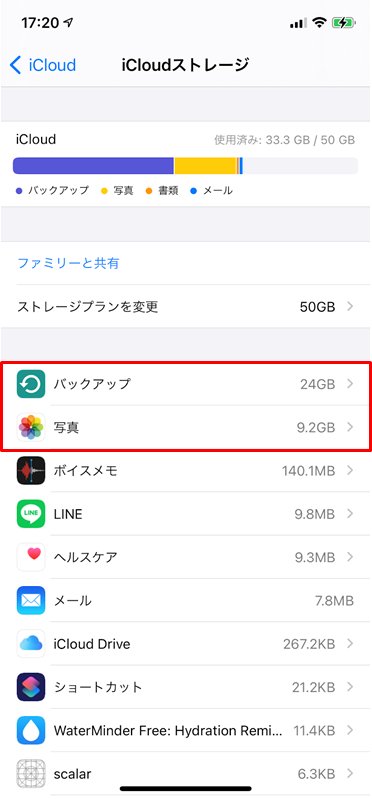
iCloudにバックアップするデータを減らす
データのバックアップはiCloudに取ることも可能ですが、上記の画面で分かりますように、iCloudの容量のほとんどを食うことになります。
バックアップを取る手段はiCloudに取る方法以外にも容量に余裕があるパソコンに取ることも出来るので、そちらで取っている方はiCloudから削除しても良いでしょう。(パソコン/Macで取る方法はまた別途記事にしたいと思います。)
ここでは他でバックアップを取っていたり、バックアップが必要ない前提でバックアップを削除する方法を記載したいと思います。
バックアップを削除する方法
1) ホーム画面の「設定」からユーザー名をタップしたあとに出てくるApple IDの画面で「iCloud」をタップ。
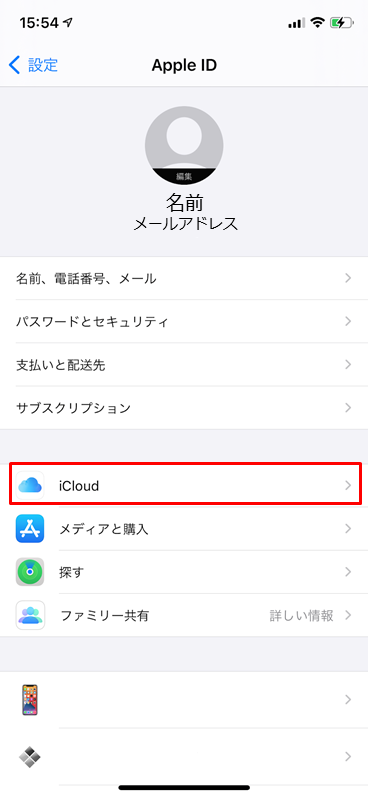
2) 「ストレージを管理」をタップ。
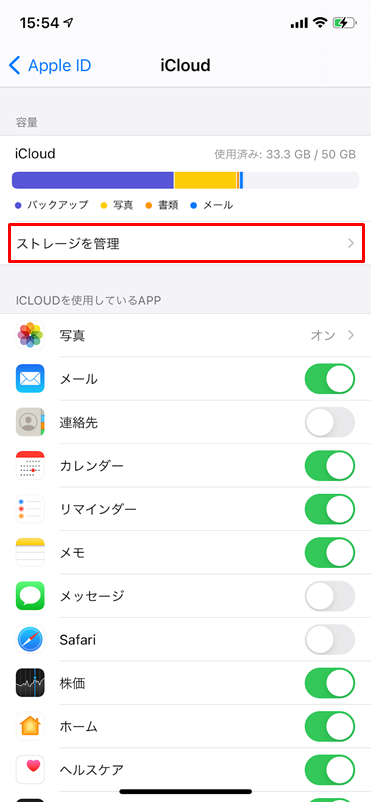
3) バックアップを作成しているデバイス(端末)をタップ。
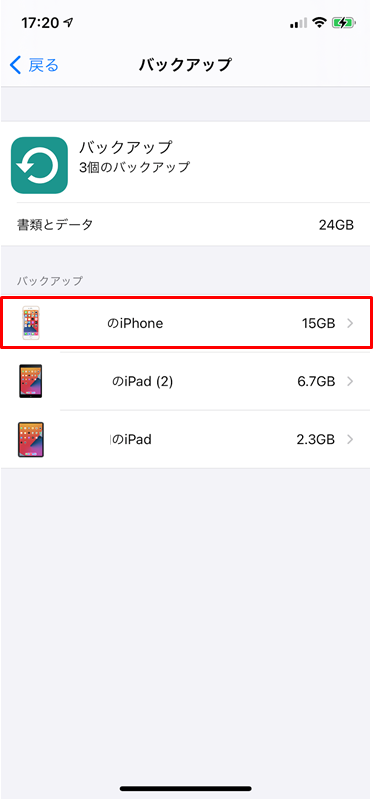
4) 「バックアップを削除」をタップ。
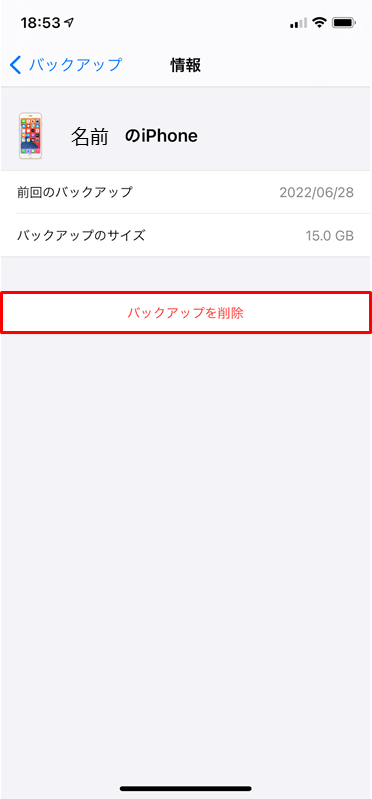
5) 「オフにして削除」をタップ。
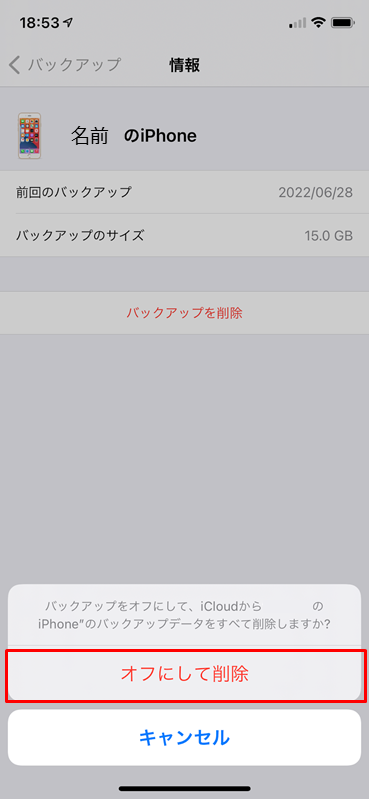
6) これにて、バックアップの削除は完了です。
iCloudに保存しているデータを削除する
バックアップ以外のデータでは、主に写真がデータの容量を占め、すぐに容量がいっぱいになってしまいます。
加えて、他の写真に特化したバックアップ用のアプリが存在しているため、そちらに写真を保存することをおすすめいたします。
| Google フォト (Gmailなどと共用) | 15GBまで無料 |
| Amazon Photos | Amazonプライム会員なら写真は無制限で保存可能 (動画は5GBまで) |
| OneDrive | 5GBまで無料 |
| Yahoo!かんたんバックアップ | Yahoo!プレミアム会員なら無制限で保存可能 |
データを削除する方法
1) まず、写真以外では、データが不要なアプリを左にスワイプしてグレーにすることにデータを削除することができます。写真以外は容量をあまり食わないので、「ストレージを管理」の画面を見ながら本当に不要なものだけをオフにするようにしましょう。

2) 続いて、一番容量を食っている写真のデータを削除しましょう。
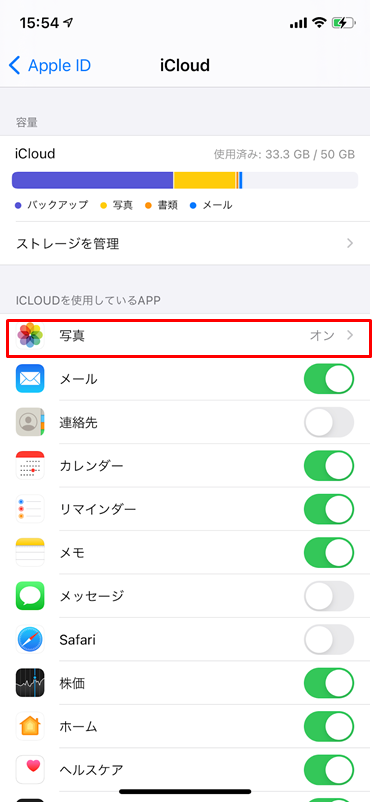
3) 写真を削除する場合は、「iCloud写真」を左にスワイプしてオフにするだけで完了です。
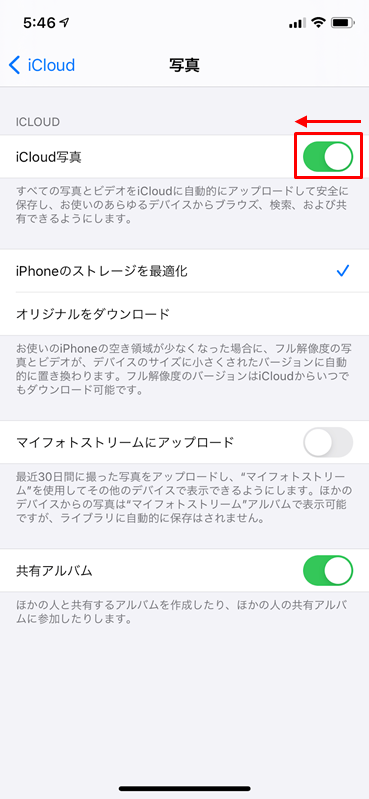
それでも不足した場合にiCloudストレージを購入する方法
1) iCouldストレージ容量を減らす方法の解説をしてきましたが、どうしても必要なデータのために使わないといけない状況もあると思います。(自分はやむを得ずバックアップのために必要になりました。) そのときは、「ストレージプランを変更」をタップしましょう。
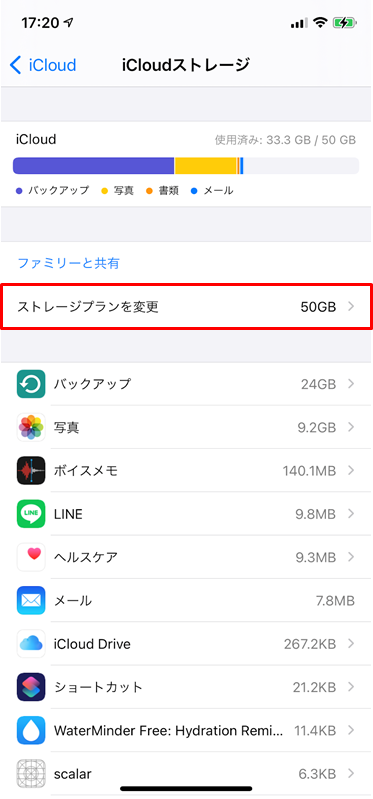
2) タップすると、iCloud+のアップグレードの画面が出てくるため、必要な容量を選ぶことができます。ここで容量を選んだあと、支払いをすることで容量を増やすことが出来ます。これで容量の問題を解決することが可能です。